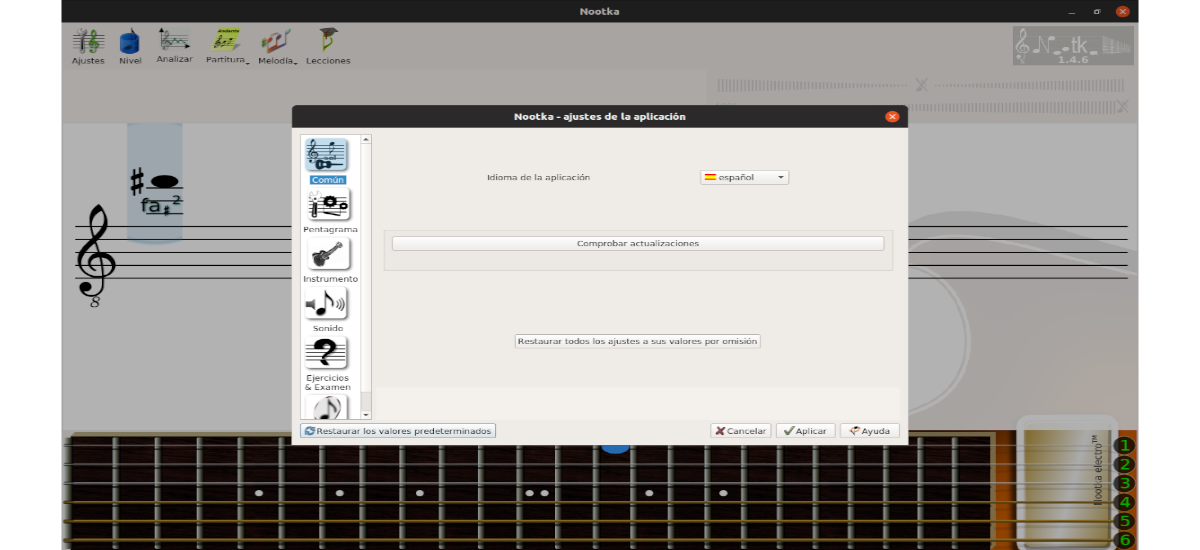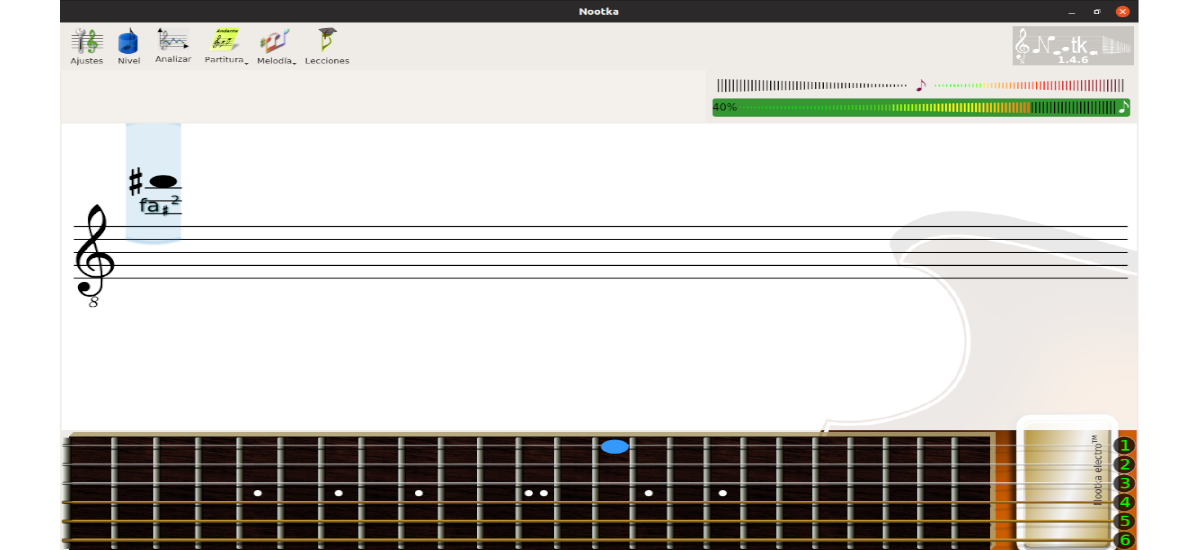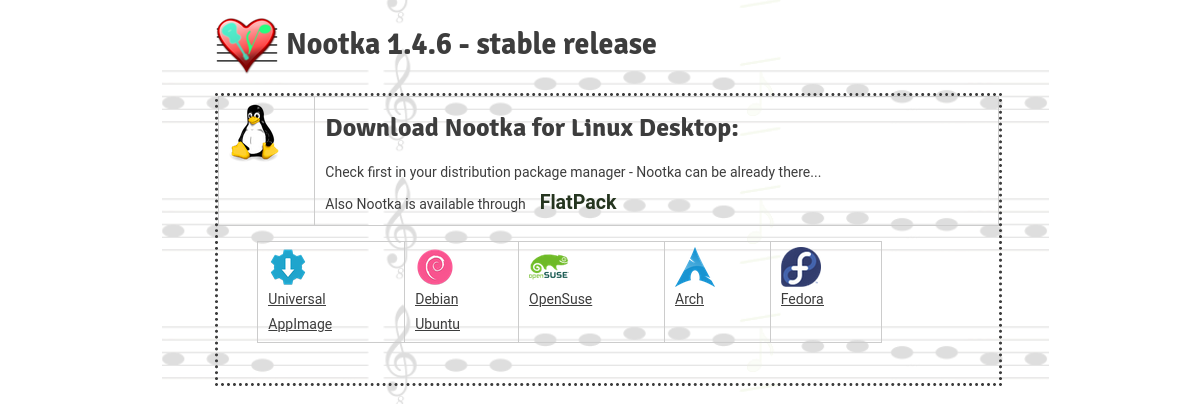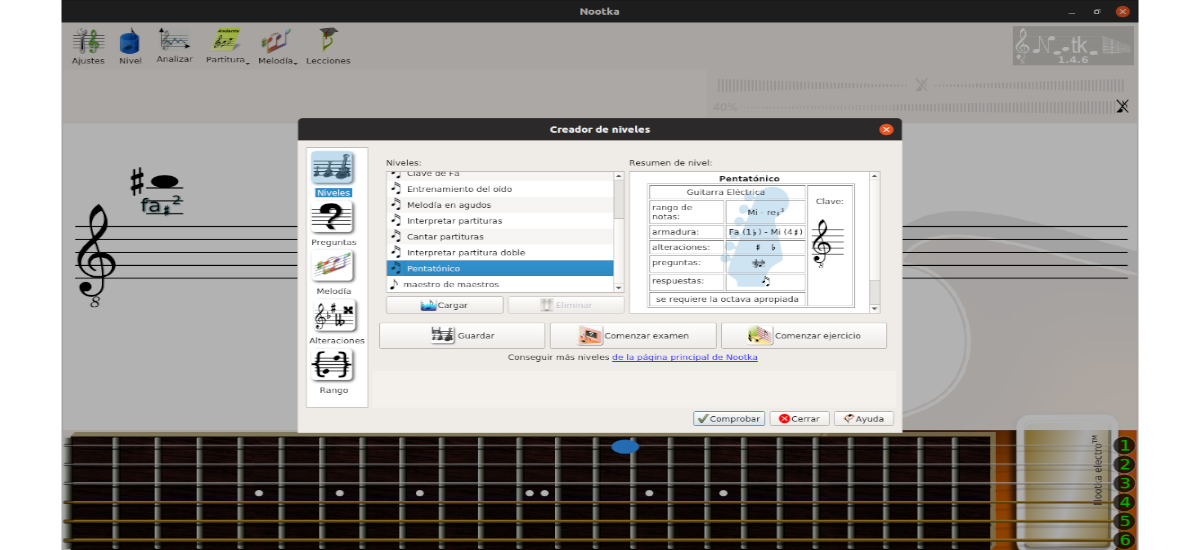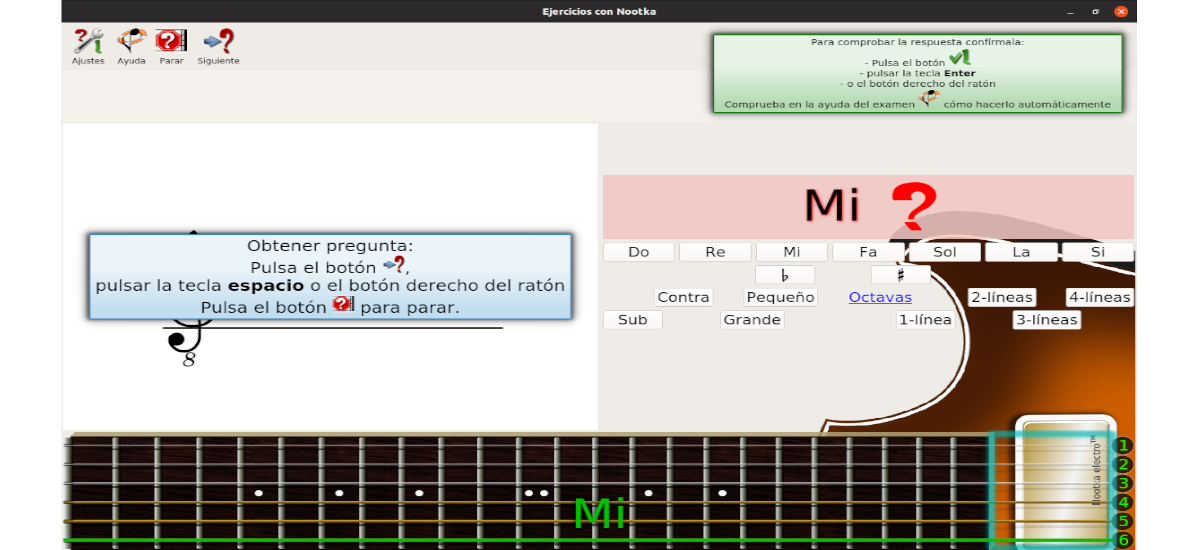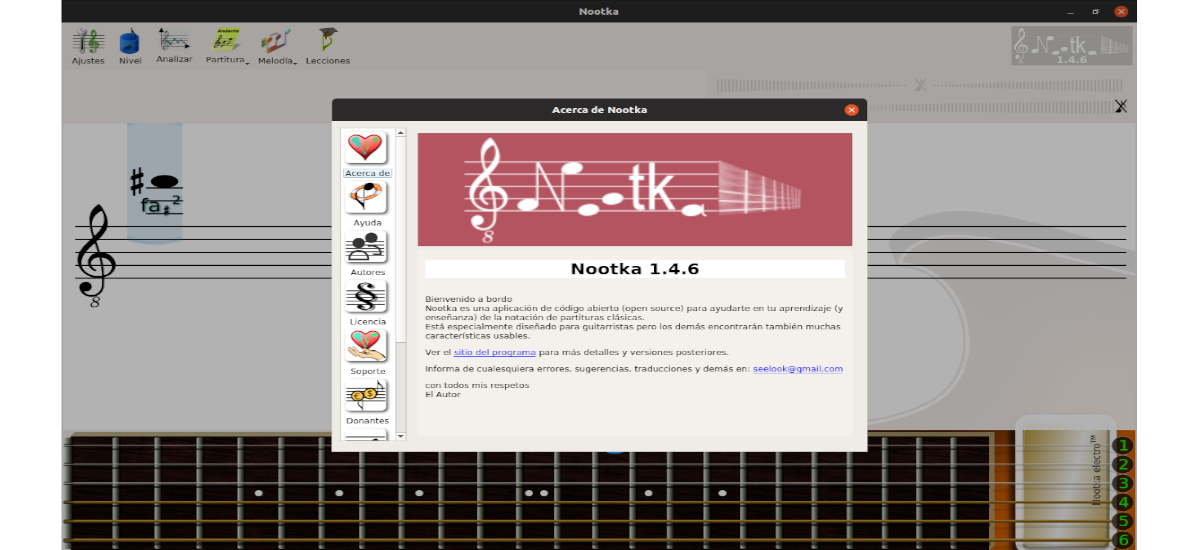
No próximo artigo, daremos uma olhada no Nootka. Se trata de um aplicativo de notação musical grátis Código aberto, disponível para Gnu / Linux, Windows, MacOS e Android. Com ele, seus criadores buscam que o usuário possa ensinar ou aprender a notação musical clássica de forma simples.
Ajuda a compreender as regras de leitura e escrita de partituras e a desenvolver habilidades para tocar e cantar notas. Vem com regras de notação musical e exercícios para praticar. É uma ferramenta útil para guitarristas e pessoas em busca de treinamento auditivo.
Características gerais de Nootka
- O programa oferece um interface interativa para descobrir as regras da notação musical.
- Nós poderemos realizar exercícios com a possibilidade de criar seus próprios conjuntos.
- método preciso para detectar sons e melodias cantadas e tocadas.
- Som natural de guitarras.
- Claves (agudos, graves e outros) e ótimo pentagrama.
- Permite analise os resultados obtido.
- Nós teremos diferentes tipos de guitarras e suas afinações.
- Traduções para espanhol, tcheco, francês, alemão, húngaro, polonês, esloveno e russo.
Estas são apenas algumas de suas características. Todos eles podem ser consultados com mais detalhes a partir do site do projeto.
Instale Nootka Score Notation no Ubuntu
Para usar este aplicativo no Ubuntu, teremos diferentes possibilidades. Teremos a possibilidade de usar um arquivo AppImage, um arquivo .deb e Flatpak. Também podemos selecionar entre a versão estável mais recente, que hoje é 1.4.6, e a versão mais recente (1.7.0), que ainda está em sua versão beta1.
Usando .Appimage
Primeiro, devemos baixar arquivo AppImage de Nototka Score Notation para nosso sistema operacional. Terminado o download, teremos que abrir um terminal (Ctrl + Alt + T) e navegar até a pasta na qual salvamos o arquivo baixado. Neste exemplo, o arquivo que salvei na pasta padrão 'Downloads'.
cd Descargas
Uma vez na pasta, você terá que execute o seguinte comando para alterar a permissão do arquivo:
sudo chmod +x nootka-1.4.6-x86_64.AppImage
Deve-se dizer que, neste caso, o nome do arquivo baixado é 'nootka-1.4.6-x86_64.AppImage'. Isso deve ser alterado conforme a versão do arquivo baixado muda.
Esta permissão de execução também pode ser alterada através da GUI. Você só precisa clicar com o botão direito do mouse no arquivo .AppImage baixado e selecionar Propriedades. Então você terá que ir para o Guia de permissões e marque a opção "Permitir a execução de arquivos como programa".
Permissão alterada, nós podemos execute o programa clicando duas vezes no arquivo o rodando no terminal (Ctrl + Alt + T), da pasta onde está o arquivo baixado, o seguinte comando:
sudo ./nootka-1.4.6-x86_64.AppImage
Ao começar, a primeira coisa que veremos será a assistente de primeiro uso.
Usando o arquivo .deb
Seremos capazes baixe o arquivo .deb por Nootka no site do projeto. Depois de concluído o download, a partir do terminal (Ctrl + Alt + T) podemos navegar até a pasta na qual salvamos o arquivo:
cd Descargas
Chegou até, já podemos instale o pacote escrevendo no mesmo terminal o comando:
sudo dpkg -i nootka_1.4.6_amd64.deb
Neste comando, nootka_1.4.6_amd64.deb é o nome do arquivo baixado. Isso pode mudar dependendo da versão do pacote baixado.
Com isso já teremos o programa instalado em nosso sistema. Para iniciá-lo, só teremos que clicar em mostrar aplicativos no Ubuntu Gnome Dock e digite nootka na caixa de pesquisa para localizar o inicializador do programa.
Usando Flatpack
Primeiro de tudo teremos que certifique-se de que temos o flatpak instalado em nosso sistema. Se você não tiver ativado em seu sistema, você pode siga o artigo que um colega escreveu há pouco.
Depois de instalar o flatpak no Ubuntu, basta abrir um terminal (Ctrl + Alt + T) e executar o seguinte comando:
flatpak install flathub net.sf.nootka
Durante a instalação do Nootka, teremos que pressionar “y”Para confirmar a instalação. Assim que a instalação for concluída, agora podemos executar o aplicativo Nootka com o seguinte comando do mesmo terminal:
flatpak run net.sf.nootka
Para começar a trabalhar com este software, você pode recorrer a a ajuda oferecido no site do projeto.